电脑打不开网页,教您电脑打不开网页怎么解决
导读:系统技术系统技术 当前位置:首页 > 维修知识 > 电脑打不开网页,教您电脑打不开网页怎么解决在使用电脑的时候碰到了网页打不开的情况,导致了很多事情都无法操作,其实,会碰到网页ito知识分享修电脑上门服务电话。
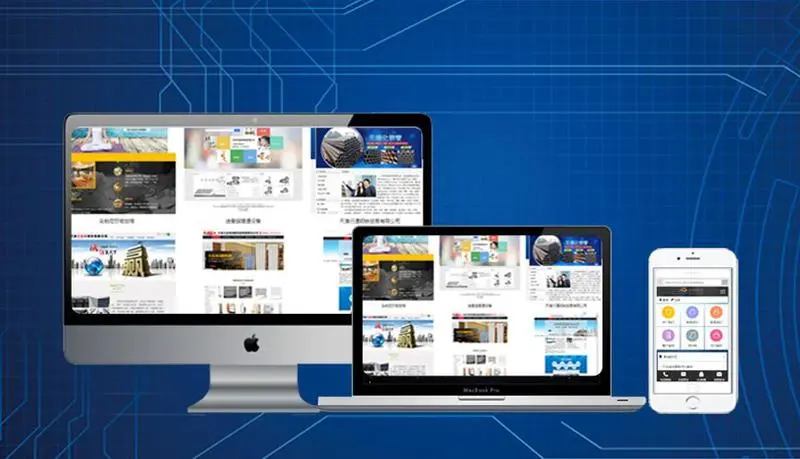
在使用电脑的时候碰到了网页打不开的情况,导致了很多事情都无法操作,其实,会碰到网页打不开的问题,这是怎么回事呢?一般都是跟网络问题,安全软件问题,系统设置问题有关系,那么电脑打不开网页怎么办呢?下面,小编给大家讲解电脑打不开网页的处理技巧。
使用电脑时,我们有时会遇到打不开电脑网页的情况,网页打不开会因为网络连接的方式不同,产生的原因也会有所不相同。常见的有DNS错误,hosts文件被修改,以及IP地址设置错误或获取失败,这些均可能导致打不开网页。下面,小编给大家介绍电脑打不开网页的解决方法。
电脑打不开网页怎么解决
清除DNS解析缓存
我们的系统一般会缓存平时常用的DNS地址,这样能加速我们对网络的快速访问,但有时候这些DNS地址由于某种原因导致不正常,这会使我们的网页无法正常打开,会导致我们的网页无法打开。清楚DNS缓存后一般能解决问题了。
按住快捷键“Windows+R键”,然后在弹出的对话框中输入“CMD”,再按 Enter键
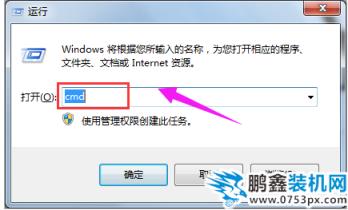
电脑网页电脑图解1
在新弹出的命令提示符窗口中输入“ipconfig /displaydns”,我们便可查看到系统之前使用过的DNS地址
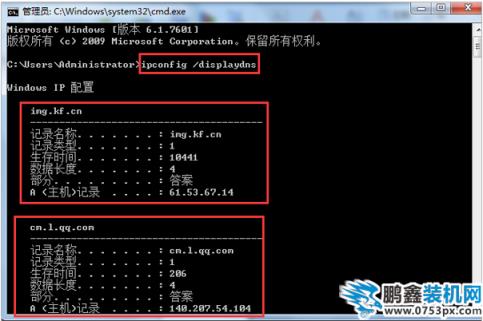
打不开网页电脑图解2
再输入命令“ipconfig /flushdns高端网站建设”。该命令的主要作用是清楚DNS解析缓存
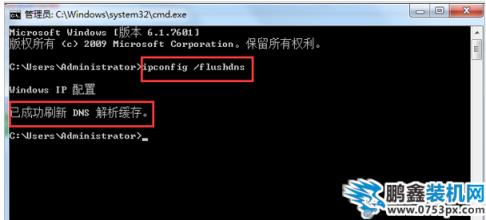
电脑电脑图解3
再成功刷新DNS解析缓存后,我们重新打开浏览器,打开网页是否能正常打开网页了呢?
二、手动设置DNS解析服务器
若我们清除系统DNS解析缓存后,还不能正常打开网页,那有可能是我们当前系统使用的DNS解析服务器出故障了。一般情况下,我们上网都是通过路由器自动获取建设网站IP地址和DNS服务器地址,所以我们接下来要手动设置系统的DNS解析服务器地址。
打开控制面板→查看网络状态和任务→更改适配器设置
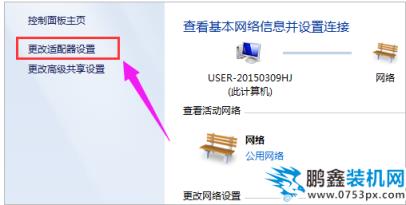
电脑电脑图解4
找到网络连接→右键属性→进入本地连接属性设置页面
声明: 本文由我的SEOUC技术文章主页发布于:2023-07-04 ,文章电脑打不开网页,教您电脑打不开网页怎么解决主要讲述打不开,网页,网页网站建设源码以及服务器配置搭建相关技术文章。转载请保留链接: https://www.seouc.com/article/it_27135.html
- 上一篇:电脑机箱有什么作用,电脑故障
- 下一篇:怎么设置共享文件夹以及映射方法,系统技术

















